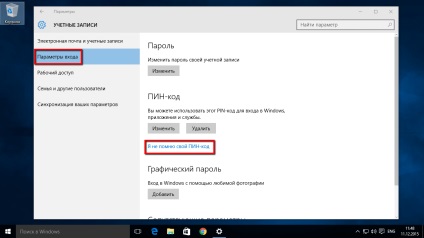In acest articol vom arăta cum să setați codul PIN este pentru Windows 10 și spune-un cont, de ce utilizarea PIN-cod îmbunătățește siguranța
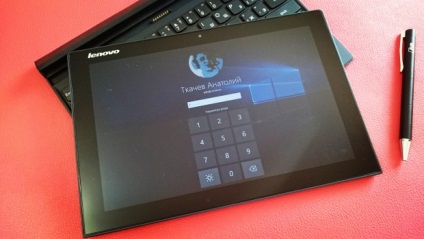
C, fiecare nouă versiune de Windows, o nouă funcție de încercarea de a îmbunătăți gradul de utilizare a diferitelor moduri. Popularitatea de Windows 10 a fost în creștere rapidă, datorită caracteristicilor inovatoare de siguranță. și printre ei aceste opțiuni de securitate au o nouă oportunitate - pentru a seta codul PIN.
Puteți introduce un cod PIN numeric sau pentru a indica succesiunea gesturilor pe imagine sau dacă există, puteți utiliza serviciul Windows Salut echipamentul necesar de sprijin metode de autentificare biometrice, cum ar fi scanarea de amprente digitale, recunoașterea feței sau a irisului. In acest articol vom arăta cum să setați codul PIN pentru Windows 10 cont.
De ce să folosiți un cod PIN îmbunătățește siguranța
Mai mult decât atât, PIN-ul administrat cu ușurință pe un ecran tactil, dispozitive cum ar fi plăcile.
Deschideți „Setări“ app, selectați secțiunea „Conturi“. Apoi selectați fila „Conectare Opțiuni“ și faceți clic pe butonul „Adăugați“ în secțiunea a PIN-ului.
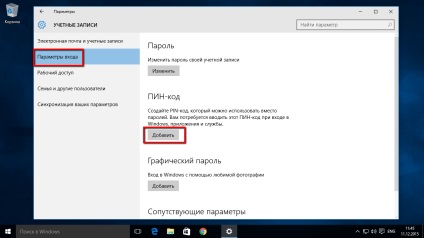
Dacă vi se solicită să introduceți o parolă, introduceți parola contului de utilizator local și faceți clic pe „OK“.
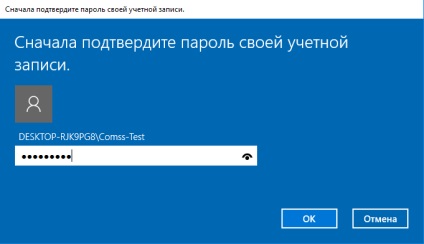
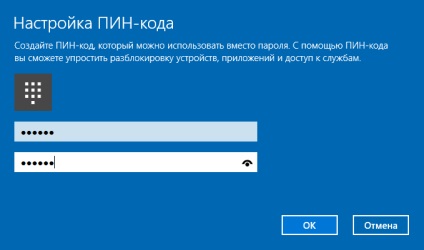
Singura cerință pentru a selecta PIN-ul este lungimea minimă de 4 cifre. Limite de complexitate, iar lungimea maximă disponibilă. Iată câteva considerații cu privire la alegerea PIN:
Schimbarea PIN-codului pentru contul dvs.
Deschideți „Setări“ app, selectați secțiunea „Conturi“. Apoi selectați tab-ul „Opțiuni“ Conectare și faceți clic pe secțiunea „Editare“ a PIN-ului.
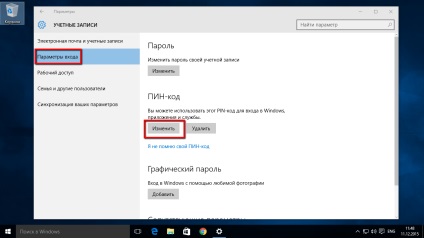
Introduceți codul curent PIN, introduceți în „noul cod PIN“ cifrele necesare, apoi apăsați pe „OK“.
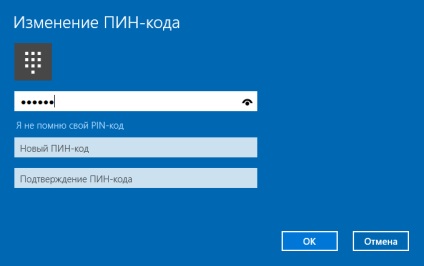
Dacă nu reușiți să vă conectați la cont Windows utilizând codul PIN, vi se va solicita să mergeți la link-ul „Parametrii de intrare“. După aceea, vi se oferă toate metodele posibile de intrare, care au fost pre-configurat: parola grafică, PIN, Windows Bună ziua și parola regulate.
Resetarea codului PIN-
Deschideți „Setări“ app, selectați secțiunea „Conturi“. Apoi selectați tab-ul „Opțiuni“ Conectare și faceți clic pe „Am uitat parola“ în secțiunea a PIN-ului.